
Bir bilgisayardan ve telefondan vkontakte fotoğrafları nasıl eklenir?
Bu yazıda, VKontakte tarafından bir fotoğrafın nasıl ekleneceğine bakacağız, albümler oluşturun ve bunları silin.
Navigasyon
- Bir bilgisayardan VK'ya bir fotoğraf nasıl eklenir?
- Mobil versiyon üzerinden VC'ye fotoğraf ekleme
- "Kayıtlı Fotoğraflar" için bir anlık görüntü nasıl eklenir?
- VKontakte grubuna fotoğraf ekleme
- Arka ile temas halinde bir fotoğraf ekleme
- Bir albüm oluşturma vkontakte
- Albümü Silme Vkontakte
- Fotoğrafları bir albümden diğerine aktarma
- Fotoğraf yüklenmezse ne yapmalı?
- Kalite kaybı olmadan bir resim ekleme
- Vkontakte fotoğraflarını nasıl düzenlenir?
- Fotoğraflar nasıl indirilir?
- Video: Vkontakte'nin fotoğraflarını nasıl ekleyebilir ve düzenlenir? Albümler nasıl oluşturulur?
Rağmen sosyal ağ Temas halinde büyük ölçüde popüler, hala kaldı şunlar, dSÖ toplama ilk kez kayıt ol. Kayıt yaptıktan sonra, tabii ki sayfaya fotoğraf eklemek istiyorum, ancak hemen soruyu ortaya çıkardı - bu nasıl bitti? Bu konuda, talimatımızı sökmeye yardımcı olacaksınız.
Bir bilgisayardan VK'ya bir fotoğraf nasıl eklenir?
var iki yöntem eklemeler snimkov dan PC - doğrudan duvardaki ve bölümdeki sayfadan "Fotoğraflar".
Yöntem 1. Duvara ekleme
- Kameranın görüntüsüyle simgeye tıklayın
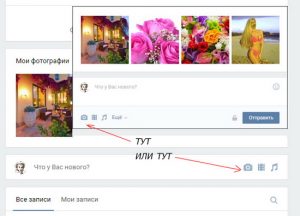
Fotoğraf Ekleme VKontakte
- Yeni bir pencere açacak, seçmeniz gerekenler "Bir fotoğraf yüklemek için" veya "Bir fotoğraf çekmek"
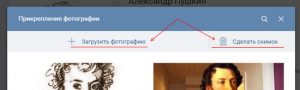
Bir fotoğraf yüklemek için
- Veya istediğiniz görüntüleri pencereye sürükleyin
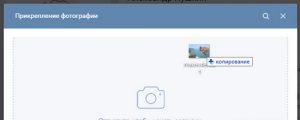
Görüntüyü sürükle
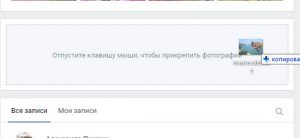
- Yükleme otomatik olarak olacak
- düğmesine basın "Gönder" Ve fotoğraf duvarda ve albümlerinizde görünecektir.
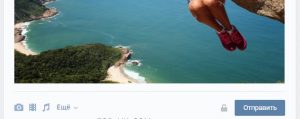
Fotoğraf göndermek için
Bu arada, kale bu anahtarın yakınında çizilir. Üzerine tıklarsanız, yayın yalnızca arkadaşlarınız için görülebilir. Bu ayarı değiştiremezsiniz, bu nedenle gerekirse fotoğrafları tekrar yüklemeniz gerekir. Ayrıca, bu resimler fotoğraf albümüne kaydedilmeyecektir.
Son yayından önce, mesaj alanına bir yorum girebilir veya başka bir şey ekleyebilirsiniz. Birden fazla görüntü indirmeniz gerekiyorsa, gerekli tümünü seçin ve Seç "Açık".
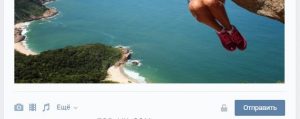
Fotoğraf gönderme
Her şey gönderildi veri moda anlık görüntüler görünmek içinde klasör «Fotoğraflar üzerinde benim duvar«. Ona isim vermek değişiklik bu imkansız, fakat Kendi albümünüzü oluşturabilir ve anlık görüntüleri orada hareket ettirebilirsiniz.
Duvardan çıkarmak için bir anlık görüntü yüklerseniz, ardından fotoğraf albümünde devam edecektir.
Yöntem 2. Hemen albüme bir fotoğraf ekleme
İkinci önyükleme yöntemi albüme dosya ekliyor. Yeni bir tane hazırlayabilir veya önceden oluşturabilirsiniz.
- Açık bölüm "Fotoğraflar"
- Tıklayın "Fotoğraf ekleme"
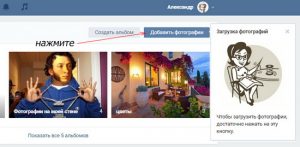
Fotoğraf ekleme
- Dosyaları seçin veya bunları tarayıcıya sürükleyin
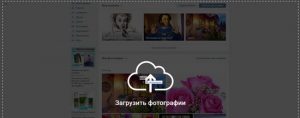
Fotoğraf İndir
Hemen indirmek için albümü seçerseniz, fotoğraf otomatik olarak klasörde bulunacak "Duvarımdaki fotoğraflar"Ve oradan zaten transfer edilebilirler.
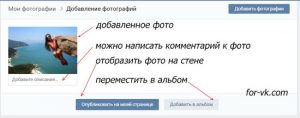
Fotoğrafların yayınlanması
Belirli bir albüme indirmeniz gerekirse, önce açmanız gerekir. ve sadece sonra gerçekleştirmek İndirmek.
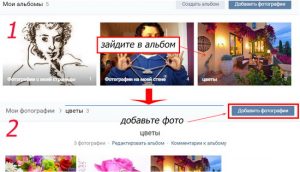
Fotoğraflı Albümler
Mobil versiyon üzerinden VC'ye fotoğraf ekleme
Sitenin mobil versiyonuyla resim eklemek artık zor değil, en azından arayüz biraz farklı.
- Benzer şekilde, kamera simgesini seçin veya "Fotoğraflar"
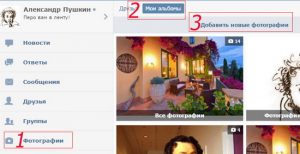
Albümlerim
- İhtiyacınız olan albümü açın ve indirin
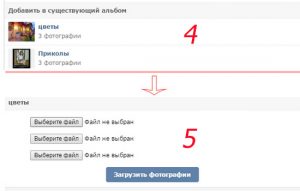
VKontakte'nin bir fotoğrafı nasıl eklenir?
Fotoğraf eklemek aynı zamanda iki yöntemdir.
Yöntem 1. Ana Sayfa
- Basın "Fotoğraf"
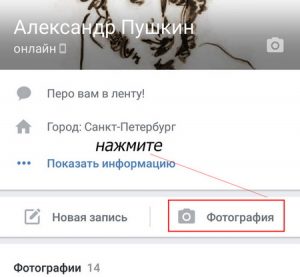
Düğme "Fotoğraf"
- Seç semptom
- Daha ileri «Takmak«
- Yeni bir pencerede, dosyanın nerede yükleneceğini belirleyin
- Bu durumda, seçim tarafa düşer "Duvarda yayınla" veya "Albüme ekle"
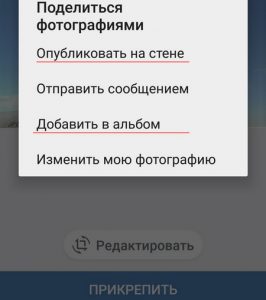
"Duvarda yayınla"
Yöntem 2. Albüme yükleme
- Açık "Fotoğraflar"
- Bölümüne gitmek "Albümler"
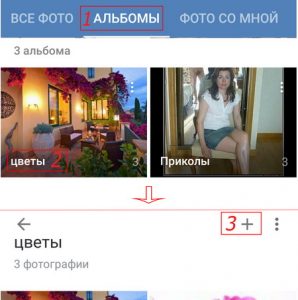
"Fotoğraflar" vkontakte
- İstediğiniz albümü açın
- Artı Kartı tıklayın
- Fotoğrafın yüklendiği yerden seçim yapın - telefonun hafızasından veya şimdi yeni bir resim yapacaksınız
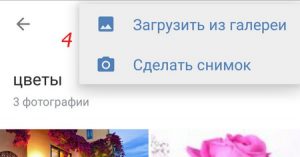
Fotoğraf indirme yeri
"Kayıtlı Fotoğraflar" için bir anlık görüntü nasıl eklenir?
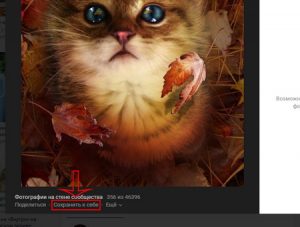
"Kayıtlı Fotoğraflar"
Genel olarak, yüklü sistem kısıtlamaları nedeniyle bu klasörde anlık görüntüler eklemek imkansızdır. Ancak istediğiniz fotoğrafla bir arkadaş isteyebilir ve sonra kendinize kaydedebilirsiniz.
VKontakte grubuna fotoğraf ekleme

VKontakte grubuna bir fotoğraf ekle
Gruplara resim eklemek için yönetici hakları almanız gerekir. Grubun ana sayfasında, resim eklemek istediğiniz fotoğraf albümlerine tıklayın ve uygun düğmeye tıklayın.
Arka ile temas halinde bir fotoğraf ekleme
Fotoğrafı sisteme indirdiğinizde, o zaman o otomatik olarak gösterir zaman ve tarihi.

Resim eklemek için tarih
Özel mühendisliği kullanabildiğiniz gibi, onu değiştirmeyeceksiniz, ancak her şey kaybolmaz.
İlk düşünce - dosyaların kapalı bir albüme yerleştirilmesi ve bir süre bekliyorum ve daha sonra herkes için açın. Bu durumda, arkadaşlar yeni bir albüm görecek ve anlık görüntüler arka olacak. Veya istediğiniz tarihi kameraya ayarlayabilir veya fotoğrafçıya uygulayabilirsiniz. En önemli şey, gözlere girip dikkat çekmesidir. Bunu yapmak için parlak bir gölgeden yapılabilir.
Bir albüm oluşturma vkontakte
- Bölümüne gitmek "Fotoğraflar".
- Seç "Bir albüm oluşturma".
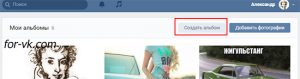
Bir albüm oluşturma
- İÇİNDE novom pencere yazmak onun başlık ve gerekirse, bir açıklama ile gelin ve gizliliğin yanı sıra. Genelde tarafından varsayılan her şey albümler olabilir araştır ve yorum Yap kullanıcılar, ve değil sadece arkadaşlar.
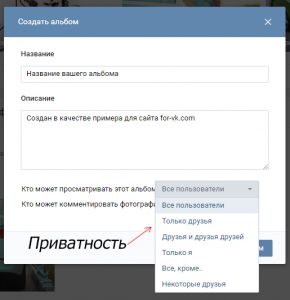
Gizlilik ayarları
Sitenin mobil versiyonuna gelince, sipariş: "Fotoğraflar" - "Albümlerim" - "Yeni Fotoğraf Ekle" - Tüm satırları doldurun - "Bir albüm oluşturma" seçeneğini seçin..
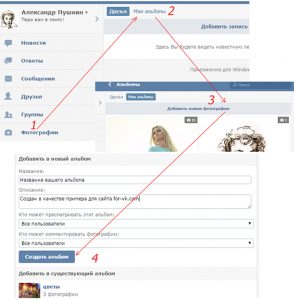
Bir albüm vkontakte nasıl oluşturulur?
Mobil uygulamada açık "Albümler" Ve sağ köşede sağa doğru tıklayın.
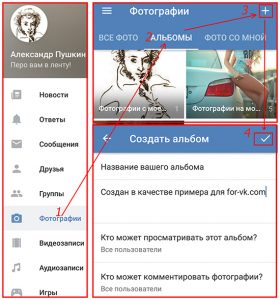
VK uygulamasında bir albüm nasıl oluşturulur?
Albümü Silme Vkontakte
- Tekrar geri gitmek "Fotoğraflar"
- Seç "Düzenleme"
- Sonraki Tıklayın "Albümü sil"
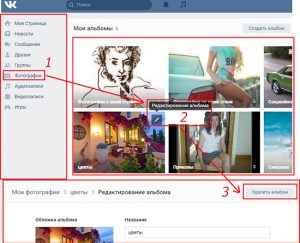
Albüm kaldırma
Albümün üstündeki mobil uygulamada, üç puan seçin.
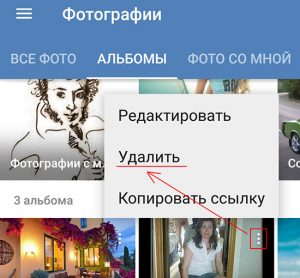
Albümü nasıl kaldırılır?
Bu arada, yalnızca kendilerini yarattığınız albümler silmek için izin verilir.
Albümünüze başvurmanız gerekirse, önce tarayıcınızda açın ve ardından kopyalayın. Bunun gibi görünecek: vk.com/albumwash-id_208649493..

Albüme link
Fotoğrafları bir albümden diğerine aktarma
Fotoğrafları VKontakte'yi oluşturan albümlerden taşıyamazsınız. Bu, diğer kullanıcıların sayfanızda ve duvarınızda belirttiği fotoğraftır.
- İstediğiniz resmi aç
- Seç "Hala…"
- Daha ileri "Albüme aktarmak için"
- Seç Eklemek için albüm adı
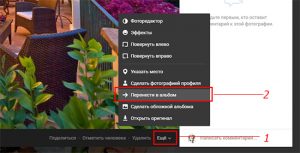
"Albüme aktarmak için"
Bu moda sen yapabilirsin aktar Sadece her fotoğraf ayrı ayrı. Birkaç tane hareket etmeniz gerekiyorsa, özel uygulamalardan yardım almak zorunda kalacaksınız. Örneğin, Fotoğrafların Aktarılması.
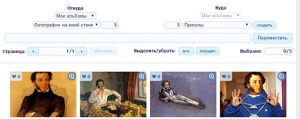
Bu, herhangi bir fotoğrafı herhangi bir klasörden aktarmanıza olanak sağlayan uygun bir uygulamadır.
Fotoğraf yüklenmezse ne yapmalı?
Böyle bir durumun nedenleri farklı olabilir: Tarayıcının eski versiyonu, virüs, uygun çözünürlük, yanlış biçim veya overcrowded albümü.
Böyle bir şekilde karşılaşmamak için, çekimlerin şartlarını bilmeniz gerekir:
- En küçük boyut 200H200
- En büyük boyut 7000x7000
- Bir albümdeki en fazla dosya sayısı - 10 000
- Desteklenen Formatlar - JPG, PNG, GIF
Fotoğraf yükü sınırı, kaydedilmiş resimlerle albüme de uygulanır. Sınıra ulaşılırsa, resimlerin bölümünü başka bir albüme aktarın ve Kaydet seçeneği tekrar kullanılabilir.
Kalite kaybı olmadan bir resim ekleme
Birçoğu, fotoğrafın Vkontakte'de düştüğünde, olduğu gibi olur. Burada tüm nokta, yükleyicinin fotoğrafı sıkıştırmasıdır. Böyle bir sorunu ortadan kaldırmak işe yaramaz, ancak minimum kalite kaybını yapabilirsiniz.
Bunu yapmak için, indirilen fotoğrafın 1000 pikselden az bir çözünürlüğe sahip olmamalı ve netlik yüklemeden önce biraz daha fazlasını yapmak daha iyidir. Ayrıca, bir düğme kullanmamalıdır. "Yeni Fotoğraf Ekle"ve onları doğrudan bilgisayardan sürükleyin.
Gelişmiş kullanıcıların web için bir fotoğraf dönüştürmeleri tavsiye edilebilirler ( Alt + Shift + Ctrl + s) ve sonra kalite ayarlarını düzenleyin ve markayı karşıya koyun "SRGB'ye Dönüştür".

Fotoğraf dönüştürün.
Bir arkadaşınıza bir fotoğraf göndermeniz gerekirse, önce bölümdeki ilk önce indirin. "Belges "Ve sonra kişisel bir mesaj gönder.
Vkontakte fotoğraflarını nasıl düzenlenir?
Bu işlem iki türdür:
- Renk Gamut, Rotasyon, Düzeltme Vb.
- Metin, komik elemanları ve benzeri ekleme
Editör'i açmak için fotoğrafa tıklayın ve indirdikten sonra. "Hala…".
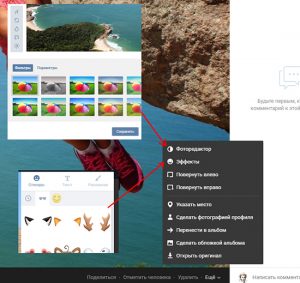
fotoğraf düzenleme
Değişiklik yapma sonucu herhangi bir olabilir.

Düzenleme sonucu
Mobil sürüm ve uygulama editörü yok, çünkü işlevsellik onlara çok kesildi.
Bu nedenle, gerekirse, indirmeden önce bile fotoğrafı değiştirin.
Fotoğraflar nasıl indirilir?
- Büyütmek için anlık görüntüye tıklayın
- Tıklayın "Hala…"
- Seç "Orijinalin açılması"
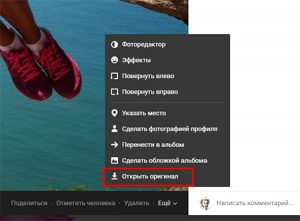
Orijinal fotoğraf açık vkontakte
Açılırken, anlık görüntü mümkün olan maksimum çözünürlükte yüklenir.
- Sağ tıklayın üzerine tıklayın
- Seç "Resmi kaydet ..."
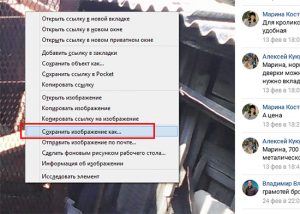
Resimler olarak
- Bitmiş fotoğrafın yüklendiği yolu belirtin.
Mobil Uygulamadan:
- Resmi aç
- Ekranın köşesindeki üç noktaya tıklayın
- Seç "Kayıt etmek"
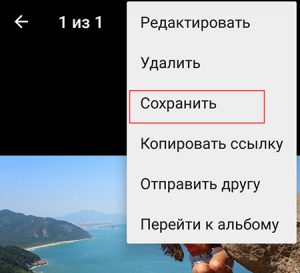
Fotoğraf kaydetme
Ne yazık ki, fotoğraf yükü sadece birer birer mümkündür.
